Az útválasztó beállításai d-link dir-615 ház ru

- 1688
- 73
- Major Gergely
Ebben a részletes illusztrált utasításban lépésről lépésre megtesszük a Wi-Fi útválasztót (ugyanúgy, mint a vezeték nélküli útválasztó) D-link DIR-615 (alkalmas a DIR-615 K1 és K2-hez) az internettel való munka során. szolgáltató.
A DIR-615 K1 és K2 hardver-revíziók viszonylag új eszközök a D-Link DIR-615 vezeték nélküli útválasztók népszerű sorából, amely különbözik a DIR-615 többi útválasztó többi részétől, nemcsak a csempe szövegével, hanem a csempe szövegével is. megjelenés a K1 esetében. Ezért annak érdekében, hogy megtudja, hogy ez nem nehéz - ha a fénykép megfelel az eszközének, akkor megvan. Mellesleg, ugyanaz az utasítás alkalmas a TTK és a Rostelecom, valamint a PPPoe Connection használatával rendelkező egyéb szolgáltatók számára.
CM. Is:
- Dir-300 beállítások ház ru
- Minden utasítás az útválasztó beállításához
Felkészülés az útválasztó beállítására

Wi-Fi Router D-Link Dir-615
Eddig még nem kezdtük meg a ház DIR-615 konfigurációs folyamatát.Ru, és nem csatlakoztatta az útválasztót, több műveletet fogunk végrehajtani.
Firmware betöltése
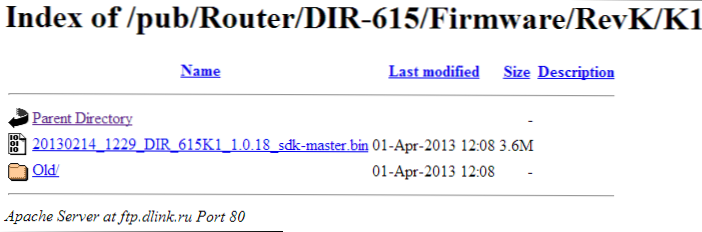
Mindenekelőtt a D-Link webhelyről töltse le a hivatalos firmware frissített fájlját. Ehhez kövesse a http: // ftp linket.Dörzsölés.Ru/pub/router/dir -615/firmware/revk/, majd válassza ki a modellt - K1 vagy K2 - látni fogja a mappák felépítését és a linket a bin fájlhoz, amely az új firmware a Dir -615 számára (csak K1 vagy K1 vagy K1 vagy K1 vagy K1 K2, ha egy másik revízió útválasztójának tulajdonosa, akkor ne próbálja meg telepíteni ezt a fájlt). Töltse le a számítógépére, később hasznos lesz.
A helyi hálózat paramétereinek ellenőrzése
Már most letilthatja a ház kapcsolatát.RU a számítógépén - A beállítás és utáni folyamat során már nem lesz szükségünk rá, ráadás. Ne aggódjon, minden legfeljebb 15 percet vesz igénybe.
Mielőtt a DIR-615-et a számítógéphez csatlakoztatnánk, ellenőriznünk kell, hogy a helyi hálózaton a helyes csatlakozási beállítások vannak-e telepítve. Hogyan kell csinálni:
- A Windows 8 -ban és a Windows 7 -ben lépjen a kezelőpanelre, majd - a "Hálózatok és a teljes hozzáférés -vezérlő központ" (a tálca csatlakozási ikonjának jobb gombjára is kattinthat, és válassza a Környegység menüben szereplő megfelelő elemet). A Networks Center jobb oldali listájában válassza az "Adapter paraméterek megváltoztatása" lehetőséget, miután megkapja a kapcsolatok listáját. A jobb gombbal kattintson a helyi hálózat csatlakozási ikonjára, és lépjen a Connection Properties oldalra. A megjelenő ablakban a csatlakozó összetevők listájában ki kell választania a "Internet Protocol 4 TCP/IPv4 verzió", és ismét kattintson a "Tulajdonságok" gombra. A megjelenő ablakban telepítenie kell a "automatikusan fogadás" paramétereket mind az IP -cím, mind a DNS -kiszolgálók számára (mindkettő a képen), és ezeket a változtatásokat mentenie kell.
- A Windows XP -ben válassza ki a Network Connection mappát a kezelőpanelen, majd lépjen a helyi hálózat Connection tulajdonságaira. A fennmaradó műveletek nem különböznek az előző bekezdésben leírtaktól, amelyeket a Windows 8 és a Windows 7 számára terveztek.
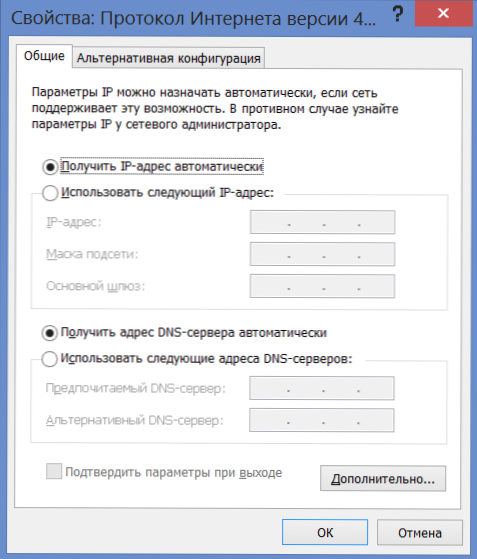
Helyes LAN-beállítások a DIR-615-hez
Kapcsolat
A DIR-615 helyes csatlakoztatása a konfigurációhoz és az azt követő munka nem okozhat nehézségeket, de meg kell említeni. Ennek oka az a tény, hogy néha lustaságuk miatt a szolgáltatók alkalmazottai, az útválasztót telepítik a lakásba, helytelenül csatlakoztatják, ennek eredményeként egy személy megkapja az internetet a számítógépen és a dolgozó digitális TV -n. Csatlakoztassa a második, a harmadik és az azt követő eszközöket.
Tehát az egyetlen helyes lehetőség az útválasztó csatlakoztatásához:
- A RU kábelház csatlakozik az internet portjához.
- A LAN-port egy útválasztón (jobb, mint a LAN1, de ez nem alapvetően) a számítógépen lévő RJ-45 csatlakozóhoz (Standard Network Board Connector) csatlakoztatva.
- Az útválasztó beállítása a vezetékes csatlakozás hiányában megtehető Wi-Fi-n keresztül, a teljes folyamat hasonló lesz, de az útválasztó firmware-jét nem szabad vezetékek nélkül megtenni.
Bekapcsoljuk az útválasztót a kimeneti nyílásban (az eszköz betöltése és az új kapcsolat inicializálása a számítógéppel valamivel kevesebb, mint egy percet vesz igénybe), és tovább haladunk a következő kezelési ponthoz.
Roter firmware D-Link DIR-615 K1 és K2
Emlékeztetem arra, hogy a jelenről, az útválasztó beállításának végéig, valamint a végén, az internetkapcsolatnak a végéig.Ru, közvetlenül a számítógépen, meg kell törni. Az egyetlen aktív kapcsolatnak a "Local Network kapcsolata" -nak kell lennie.
Annak érdekében, hogy a DIR-615 útválasztó beállítások oldalra léphessen, indítson el minden böngészőt (csak nem opera "Turbo" módban), és írja be a 192. címet.168.0.1, majd kattintson a "Belépés" gombra a billentyűzeten. Látni fog egy engedélyezési ablakot, amelybe be kell írni a szokásos bejelentkezési és jelszót (bejelentkezési és jelszó) a DIR-615 adminisztráció megadásához. Alapértelmezett bejelentkezés és jelszó - admin és adminisztrátor. Ha valamilyen oknál fogva nem illeszkedtek, és nem változtatta meg őket, nyomja meg és tartsa be a visszaállítás gombot az útválasztó hátsó oldalán található visszaállítási gyári beállításokhoz (az energiát be kell kapcsolni) Várja meg, amíg az útválasztó újraindul. Ezután lépjen újra ugyanazon a címre, és alapértelmezés szerint írja be a bejelentkezési és jelszót.
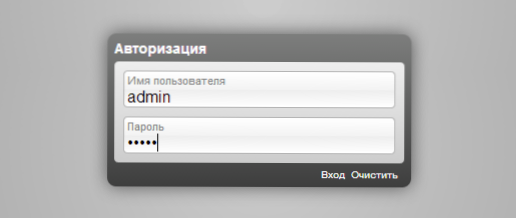
Mindenekelőtt felkérést kap, hogy változtassa meg a többihez használt szokásos jelszót. Csináld ezt, jelezve az új jelszót és megerősítve a változást. Ezeknek a tevékenységeknek a után a DIR-615 útválasztó főoldalán találja magát, amely valószínűleg az alábbi képen fog kinézni. Az opció szintén lehetséges (az eszköz első modelljeire is), hogy az interfész kissé eltérő legyen (kék fehér alapon kék), ez azonban nem félhet meg.
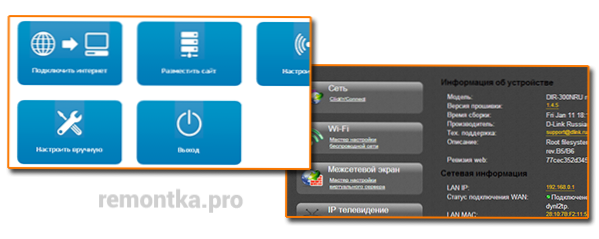
A firmware frissítéséhez a Beállítások oldal alján válassza a "Speciális beállítások" lehetőséget, a következő képernyőn a "Rendszer" lapon (rendszer) kattintson a jobb oldali dupla nyílra, majd válassza a "firmware frissítés) lehetőséget. (A régi kék firmware -ben az elérési út kissé másképp néz ki: manuálisan konfigurálva - rendszer - frissítés, egyéb műveletek és azok eredménye nem különbözik egymástól).
Megkérjük Önt, hogy adja meg az új firmware fájljának elérési útját: kattintson a "Brows" gombra, és jelezze a korábban letöltött fájl elérési útját, majd kattintson a "UPDATE" gombra (frissítés).
Megkezdődik a DIR-615 útválasztó firmware megváltoztatásának folyamata. Ebben az időben a csatlakozási szünetek lehetségesek, a böngésző nem egészen megfelelő viselkedése és a firmware frissítés előrehaladásának jelzője. Mindenesetre - ha a képernyőn nincs olyan üzenet, hogy a folyamat sikeres volt, akkor 5 perc múlva menjen el a 192. címre.168.0.1 - A firmware már frissülni fog.
Konfigurálja a csatlakozási házat.RU
A vezeték nélküli útválasztó beállításainak lényege, hogy az az internetet a Wi-Fi-n keresztül forgalmazza. Csináljuk a DIR-615-ben. A RU házához a PPPOE -t használják, azt konfigurálni kell.
Lépjen a "Bővített beállítások" és a "Hálózat" (NET) lapon kattintson a Want Elemre. A megjelenő képernyőn kattintson a "Hozzáadás" gombra (Hozzáadás). Ne figyeljen arra a tényre, hogy valamilyen kapcsolat már létezik a listában, valamint hogy eltűnik, miután megmentjük a Ruble házának paramétereit.
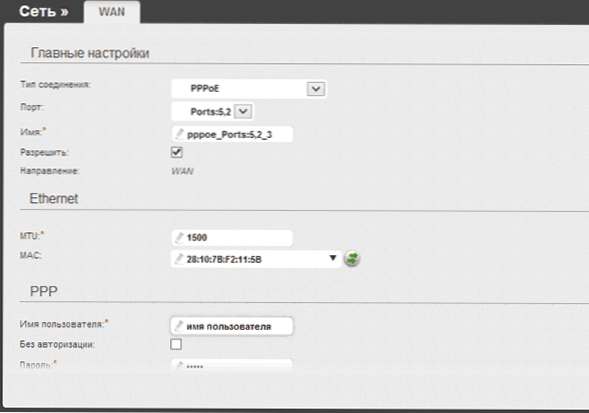
A mezőket az alábbiak szerint töltjük be:
- A "Connection Type) mezőben meg kell adnia a PPPOE -t (általában ezt az elemet már alapértelmezés szerint kiválasztották.
- A "Név" mezőben bevezethet valamit a saját belátása szerint, például DOM.RU.
- A "Felhasználónév" és a "Jelszó" mezőbe írja be azokat az adatokat, amelyeket a szolgáltató megadott az Ön számára
Más csatlakozási beállítások nem szükségesek a módosításhoz. Kattintson a "Mentés" gombra (mentés). Ezt követően az újonnan megnyílt oldalon a jobb tetején a kapcsolatok listájával (az éppen létrehozott lesznek) a jobb tetején értesítést fog látni, hogy az útválasztó beállításaiban változások történtek, és ezeket meg kell menteni. Mentés - Ez a "másodszor" szükséges, hogy a csatlakozási paramétereket végül rögzítsék az útválasztó memóriájába, és nem befolyásolják őket, például az áramkimaradás.
Néhány másodperc múlva frissítse az aktuális oldalt: Ha minden helyesen történt, és engedelmeskedett nekem, és kikapcsolta a RU házát a számítógépen, akkor látni fogja, hogy a kapcsolat már "csatlakoztatott" állapotban van, és a Az Internet mind a számítógépről, mind a WI -vel elérhető Wi -fi eszközökön keresztül kapható. Mielőtt azonban a szörfözés megkezdené az interneten, azt javaslom, hogy konfiguráljon néhány Wi-Fi paramétert a DIR-615-en.
Wi-Fi beállítása
A vezeték nélküli hálózat paramétereinek konfigurálásához a DIR-615-en válassza az „Alapbeállítások” lehetőséget a kibővített útválasztó beállításainak Wi-Fi lap oldalain. Ezen az oldalon jelezheti:
- SSID hozzáférési pont neve (mindenki számára látható, T -ben.H. és a szomszédok), például - Kvartita69
- A fennmaradó paramétereket nem lehet megváltoztatni, de bizonyos esetekben (például egy tabletta vagy más eszköz nem látja a Wi-Fi-t), ezt meg kell tenni. Erről - egy külön cikkben: "A problémák megoldása a Wi -fi útválasztó beállításakor".
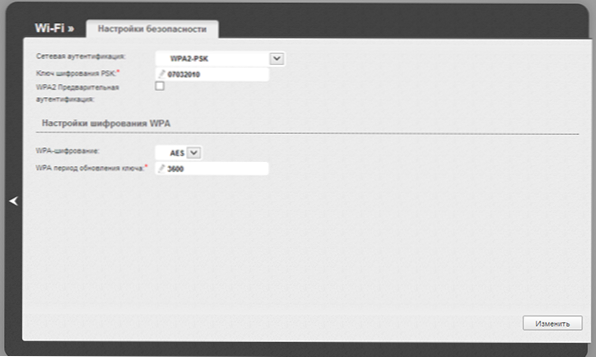
Mentse el ezeket a beállításokat. Most lépjen a "Biztonsági beállítások" elemre ugyanazon a lapon. Itt, a hitelesítési mezőben ajánlott a "WPA2/PSK" kiválasztása, és a "Titkosítási kulcs PSK titkosítási kulcs" mezőben a hozzáférési ponthoz való csatlakozáshoz szükséges jelszót: Legalább nyolc latin karakterből és számból kell állnia. Mentse el ezeket a beállításokat, valamint egy kapcsolat létrehozásakor - kétszer (egyszer az alábbi "Mentés" megnyomásával - a teteje a jelző közelében). Most csatlakozhat egy vezeték nélküli hálózathoz.
Az eszközök csatlakoztatása a DIR-615 vezeték nélküli útválasztóhoz
A Wi-Fi hozzáférési ponthoz való csatlakozás általában nem okoz nehézségeket, de erről írunk.
Ha számítógépről vagy laptopról Wi-Fi-n keresztül csatlakozik az internethez, győződjön meg arról, hogy a vezeték nélküli számítógépes adapter állapotban van-e. A laptopokon, hogy be- és kikapcsolják, általában funkcionális kulcsokat vagy külön hardverkapcsolót használnak. Ezután kattintson a jobb oldali (a Windows Treie -ben) a jobb oldali csatlakozási ikonra, és válassza ki a vezeték nélküli hálózatokat (hagyja, hogy a csekkplace "automatikusan csatlakozzon"). A hitelesítési kulcs kérésére írja be a korábban megadott jelszót. Egy idő után online leszel. A jövőben a számítógép automatikusan csatlakozik a Wi-Fi-hez.
Körülbelül ugyanúgy, a kapcsolat más eszközökön zajlik - tabletták és okostelefonok Android és Windows Phone -val, játékkonzolokkal, Apple eszközökkel - a Wi -FI -t be kell vonnia az eszközre, lépjen a Wi -FI paraméterekre, a találtak között, a megtalálható között. Hálózatok, válassza ki a sajátját, csatlakozzon hozzá, csatlakozzon hozzá, írjon be egy jelszót a wi-fi-ba, és használja az internetet.
Ez a DIR-615 útválasztó beállítása a ház számára.RU kész. Ha annak ellenére, hogy az összes beállítást az utasításoknak megfelelően hajtották végre, akkor valami nem működik az Ön számára, próbálja megismerkedni ezzel a cikksel: https: // remontka.Pro/wi-fi-router-problémás/

